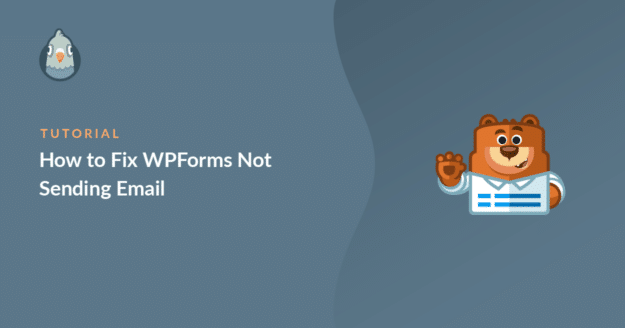AIサマリー
WPFormsがフォーム送信時にメールを送信しない?
WPFormsの通知がスパムとしてマークされ、受信トレイに届かないことがあります。これはよくある問題で、多くのユーザーがWordPressのフォームメールで問題に直面しています。
この記事では、WPFormsのメールを修正する方法をご紹介します。
WPFormsがメール通知を送信しないのはなぜですか?
WPFormsがメールを送信しないのは、メッセージがスパムとしてフィルタリングされている可能性があります。これはWordPressのどのコンタクトフォームプラグインでも起こりうる問題です。
Gmailが認証なしのメールをブロックしているのも、今では一般的になりつつある。ヤフーとアウトルックもすでに受信メールの認証ルールを厳しくしており、他のプロバイダーも追随するだろう。
デフォルトでは、WordPressは電子メールに認証を追加しません。そのため、メールプロバイダーがWordPressからのメッセージを受信すると、スパムメールと同じように「見える」のです。
WPMail SMTPプラグインを使えば、WPFormsがメールを送信しないのを簡単に修正できます。WP Mail SMTPはデフォルトのメール送信方法を引き継ぎ、正しい認証を追加します。
WP Mail SMTPはインストールが簡単で、選択したメーラーをセットアップするのに役立つウィザードがあります。WordPressのコンタクトフォームからメールが送信されない場合の解決策として実績があります。
注意:一部のお客様では、フォーム送信時に WPForms がハングアップする問題があります。GoDaddy マネージドホスティングで遅いフォームの問題がある場合は、この解決策を確認してください。
WPFormsでメールが送信されない場合の対処法
WPFormsは、フォーム通知の送信に関して驚くほど柔軟です。複数のメールアドレスを持つフォームを作ってフォーム通知を送信することもできます。
しかし、あなたのWordPressのメールが壊れている場合、これらのすべてのクールな機能は何の役にも立ちません。以下のステップバイステップガイドでは、WPFormsでよくあるメール通知に関する問題の解決方法をご紹介します。
まずはWordPress SMTPを追加して、メールの信頼性を高めます。
1.WPFormsがメールを送信しないのを修正する
コンタクトフォームが動作しているように見えるが、WPFormsがメールを送信していない場合、ウェブサーバーが認証なしでメッセージを送信している可能性があります。
WP Mail SMTPプラグインを使えば、この問題を簡単に解決できる。このプラグインは、外部メールプロバイダを通してすべてのメールを送信するので、メールが適切に認証されます。
一般的に、WordPressのコンタクトフォームからのメールを受信できない場合、SMTPを設定することで問題を解決することができます。
今すぐセットアップしよう。
WP Mail SMTPをインストールする
まず、WP Mail SMTPプラグインをダウンロードしましょう。WP Mail SMTPアカウントの Downloadsタブで最新版を入手できます。

次に、WordPressサイトにプラグインをアップロードします。この作業でヘルプが必要な場合は、WordPressプラグインのインストールガイドをご覧ください。

WP Mail SMTPを有効にするとすぐに、セットアップウィザードがブラウザで開きます。
設定を開始するには、ウィザードの「Let's Get Started」ボタンをクリックします。
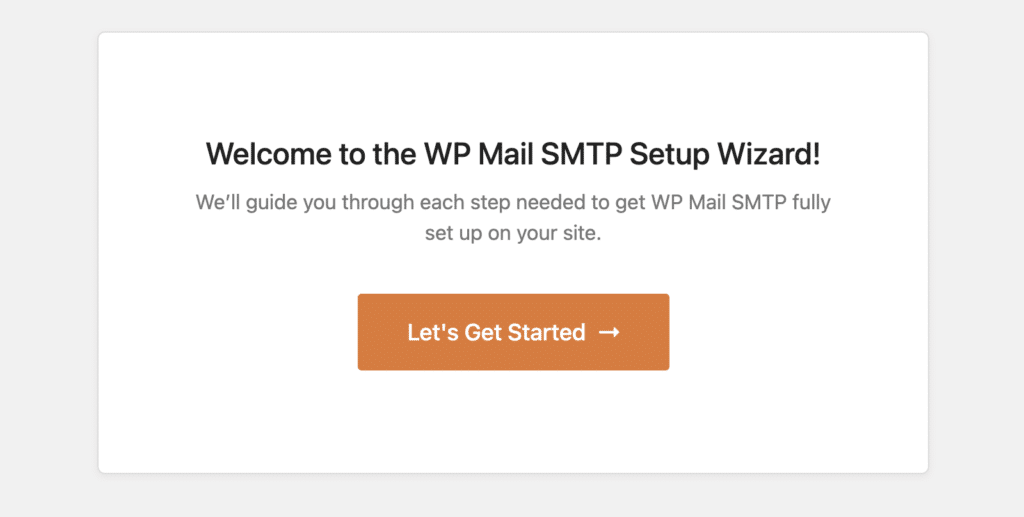
このウィザードでは、WordPressのフォームメールが問題なく動作するように、メールプロバイダの設定を行うことができます。
WPForms SMTPの設定
次の画面では、WordPressで使用できるメールプロバイダーのリストが表示されます。
トランザクションメールプロバイダーを選択することをお勧めします。トランザクションメールプロバイダーは、大量のメールを迅速に送信するように設計されているため、可能な限り最高のメール配信を行うのに理想的です。
そのため SendLayerまたはBrevo(旧Sendinblue)をお勧めします。この例では、SendLayer選びました。

使いたいEメールプロバイダを選んでください。
次に、まだアカウントを作成していない場合は、プロバイダーでアカウントを作成します。
以下のリンクをクリックして、メールプロバイダーのドキュメントを開いてください。新しいアカウントをWordPressサイトに接続するために必要なことが説明されています:
| すべてのバージョンで利用可能なメーラー | WP Mail SMTP Proのメーラー |
|---|---|
| SendLayer | アマゾンSES |
| SMTP.com | マイクロソフト365 / Outlook.com |
| ブレヴォ | Zohoメール |
| Googleワークスペース / Gmail | |
| メールガン | |
| 消印 | |
| センドグリッド | |
| スパークポスト | |
| その他のSMTP |
メーラー、差出人名、差出人メールの設定
ウィザードは、選択したメーラーのセットアップ手順に直接リンクします。私はSendLayer選んだので、この段階で必要なのはAPIキーを入力することだけだ。
このページでは、WPFormsのメールの送信元となるFrom Nameと、フォームの通知を送信するFrom Emailアドレスを入力する必要があります。
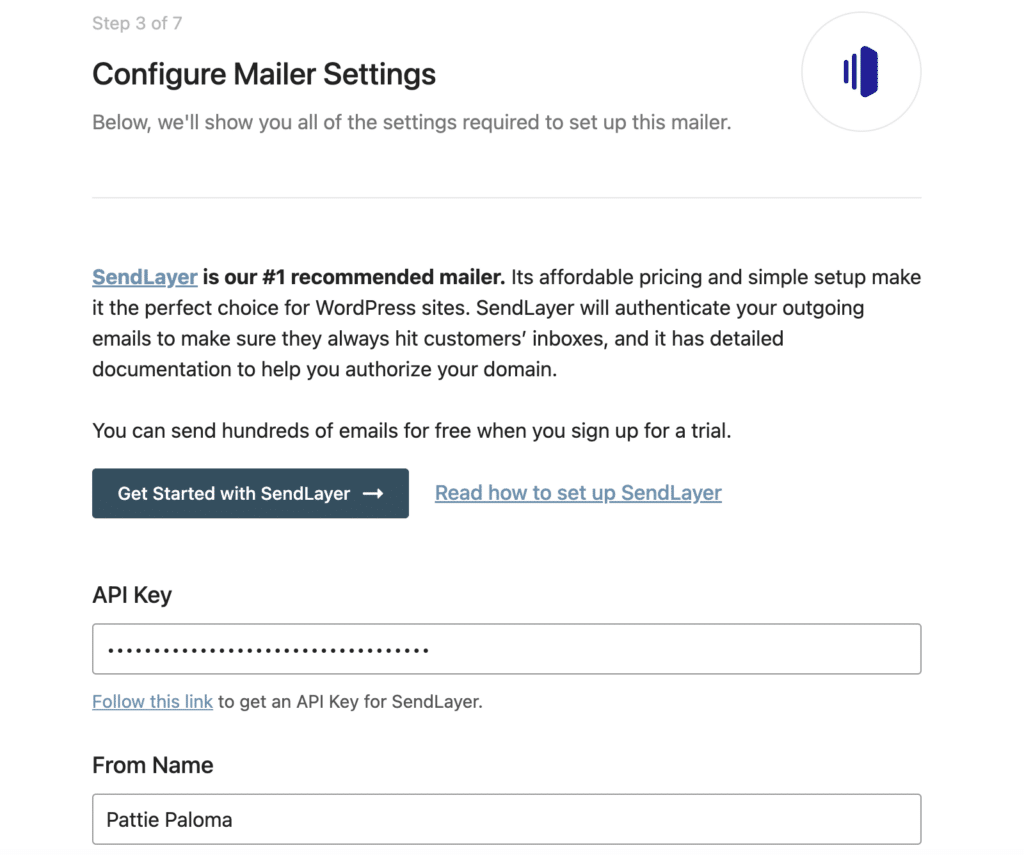
注意:選択したメーラーで設定したメールアドレスと同じものを使用してください。
手を貸そうか?
エリートライセンスには、SendLayer、Brevo、またはSMTP.com用のWhite Glove Setupが含まれています。
複数のメーラーを設定したいですか?セットアップ・ウィザードが終了したら、追加接続の設定で設定できます。その後、バックアップ接続を選択し、スマートルーティングを設定することができます。
上記のドキュメントのセットアップ手順が終わったら、このガイドに戻る。
WPFormsのメールログを有効にする
ウィザードの最後に、2つの設定が自動的に有効になります:
- メール配信性の向上
- メールエラー追跡
詳細な電子メールログもオンにすることをお勧めします。

詳細なメールログを有効にすると、プラグインがあなたのサイトから送信するすべてのメールを追跡することができます:
- メールヘッダ
- 件名
- 送信日
- ステータス
WP Mail SMTPは、このデータをComplete Email ReportsやWP Mail SMTP Dashboard Widgetに表示します。
週間メールサマリーには、その週のメール配信に関する統計がまとめられています。

その他の機能として、インスタントメールアラートがあります。あなたのウェブサイトがメール送信に失敗した場合、すぐにその通知を受け取ることができます。

メールログ機能は、セットアップウィザードの次のステップで、いくつかの高度な設定も解除します。

- メール内容のロギング:各メールの本文とヘッダーのコピーを保存します。
- 電子メールの添付ファイルを保存します:WordPressから送信されたすべての添付ファイルを保存
- 開封とクリックのトラッキング:WordPressメールの開封・クリック解析をご覧いただけます。
- 電子メールのログをエクスポートします:送信されたメールの詳細と添付ファイルをエクスポートします。
- EML形式でエクスポート:送信された電子メールとその添付ファイルの完全なコピーを保存します。
- メールの再送失敗したメールを個別または一括で再送信 -WordPressの新規ユーザー登録メールを再送信したい場合に最適です。
詳しくは、WordPressのメールを記録する方法の記事をお読みください。
Proバージョンのすべての機能とアップデートを有効にするには、ウィザードの最後にライセンスキーを貼り付けることを忘れないでください。

WP Mail SMTPを使用することで、WPFormsの ユーザー登録メールの問題を含め、ほとんどのタイプのメールの問題が解決されます。まだ問題がありますか?次は通知を見てみましょう。
2.間違ったアドレスにメールを送信するWPFormsを修正する
WPFormsの各フォームには独自の通知設定があります。もしWPFormsのメールが受信トレイに届かない場合は、そのフォームの通知設定が正しいかどうか確認してください。
これらの手順は、WPForms ProまたはWPForms Liteが電子メールを送信しないことを修正します。
WPFormsで、問題のあるWordPressフォームを開きます。この例ではシンプルなお問い合わせフォームを使用します。
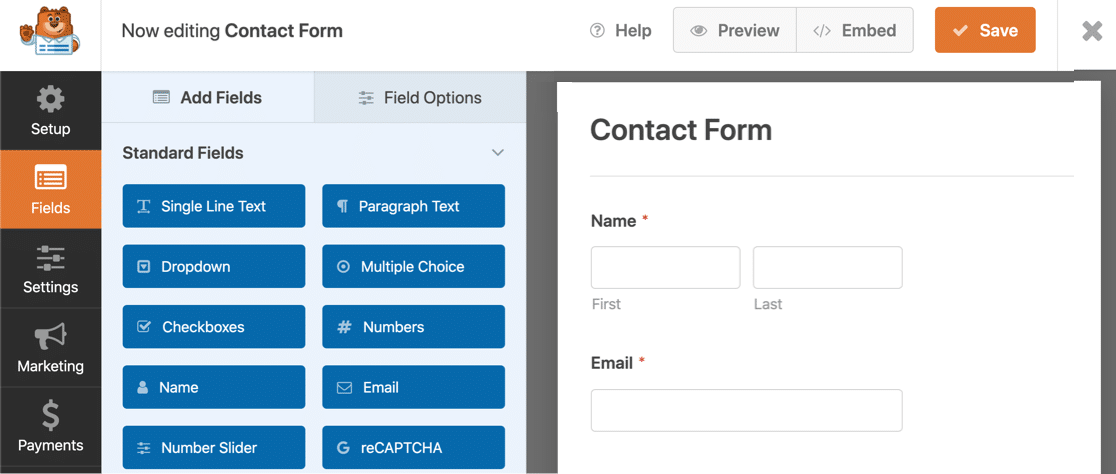
次に、フォームビルダーの左側にある設定アイコンをクリックします。
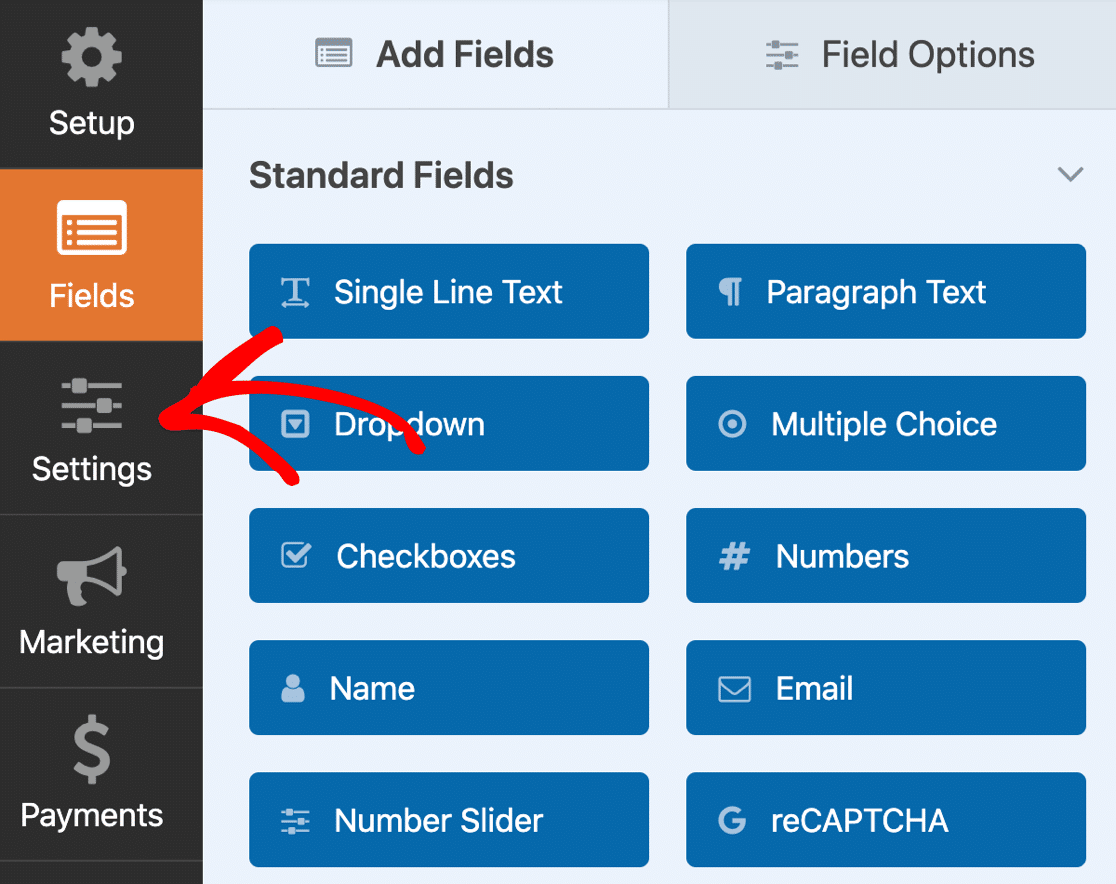
通知]をクリックし、フォームのEメールテンプレートを開きます。
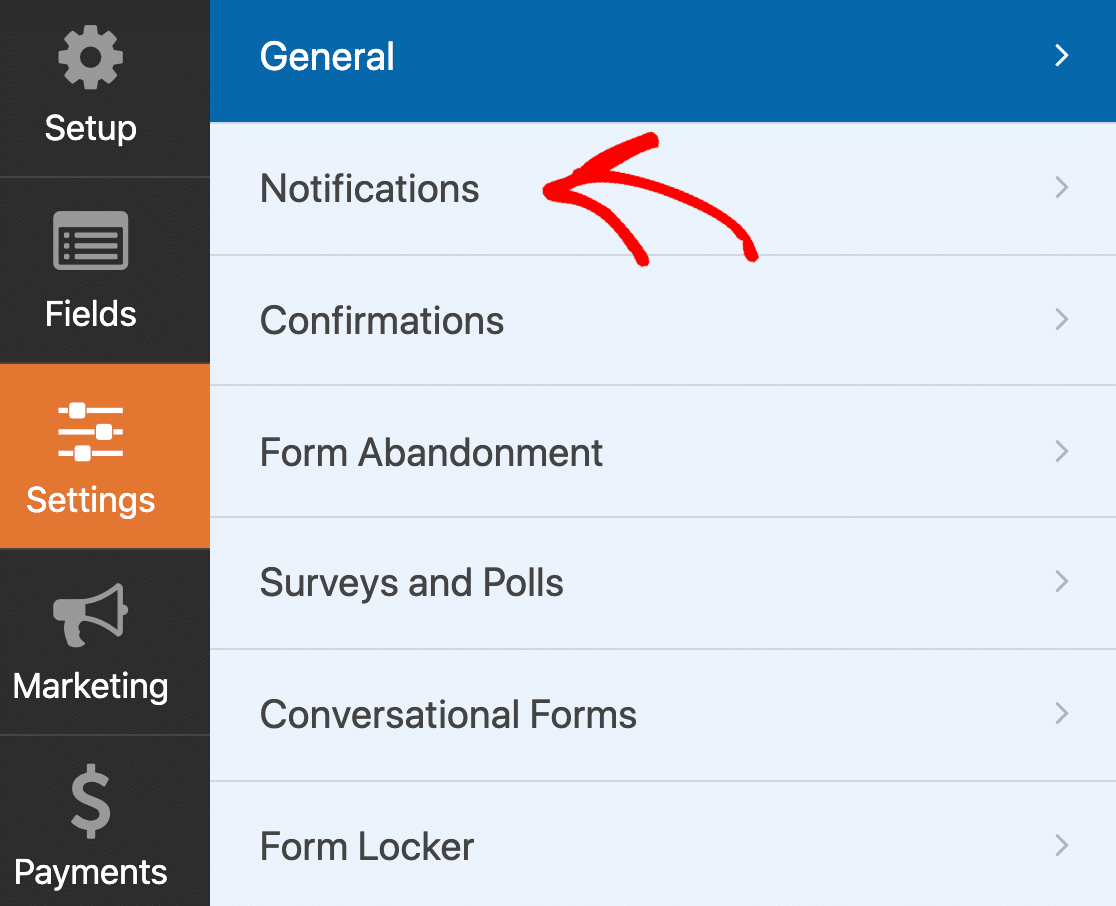
デフォルトの通知はこのようになります:
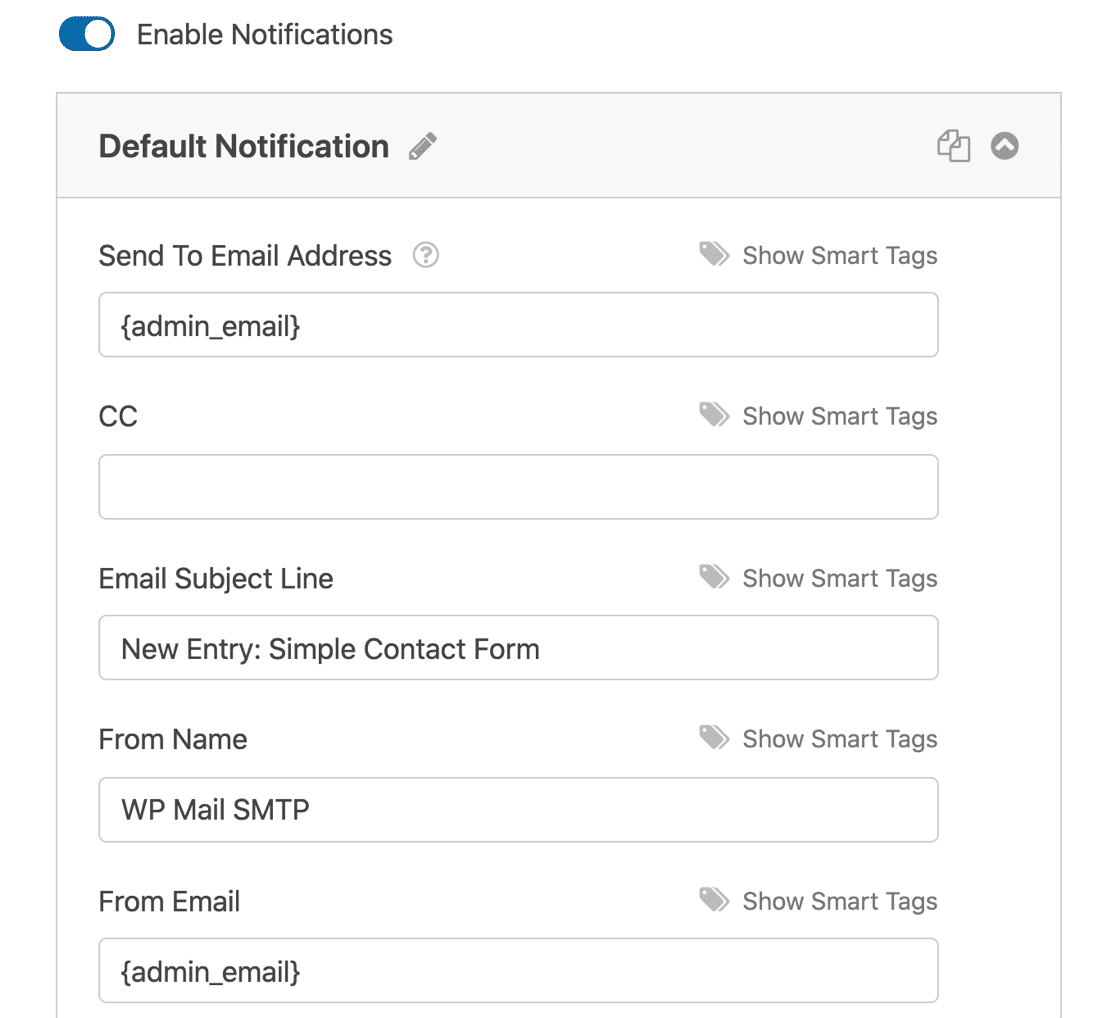
もしこれらのWPForms通知が機能しない場合、メール通知設定で確認すべきことがいくつかあります:
- について 送信先 に設定される。
{admin_email}にデフォルトで設定されています。通知をそこに送信したくない場合は{admin_email}スマートタグに別のメールアドレスを入力します。 - 送信先フィールドに複数のメールアドレスを使用する場合は、必ずカンマで区切ってください。
- 送信先と 送信元メールアドレスは異なるものにします。こうすることで、Gmailで「このメッセージには注意してください」という警告が表示されるのを防ぐことができます。
WP Mail SMTPで認証されたFrom Emailを使用することが重要です。
基本的なフォーム通知を設定したら、フォームビルダーの一番上にある保存をクリックします。
フォーム放棄の通知
WPFormsには不完全なフォーム送信をキャプチャするForm Abandonmentアドオンがあります。これは、フォームに記入している途中でやめた訪問者からリードをキャプチャするのに最適な方法です。
この機能を有効にした場合、フォームに2つの通知を設定する必要があります。1つは放置されたエントリーに使用され、もう1つは完了したエントリーに使用されます。
放棄されたフォームの通知メールは通知設定で有効になります。一番下までスクロールして、放棄されたフォームエントリーを有効にするオプションをオンにします:

完了したフォームのメールも受け取りたい場合は、2つ目の通知を作成します。クローンアイコンをクリックして、最初の通知のコピーを簡単に作成できます。
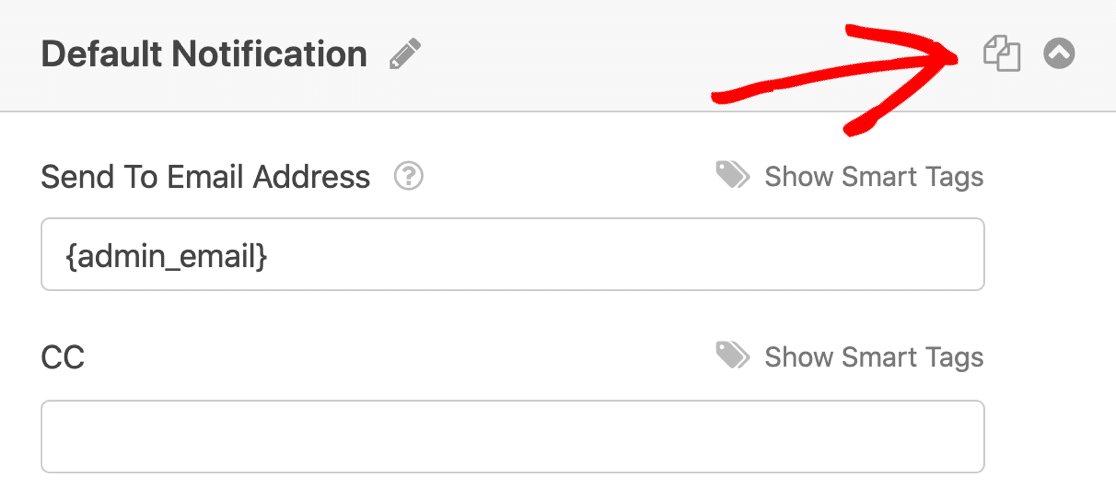
複製された通知で、放棄されたフォームエントリーを有効にする設定がオフになっていることを確認してください。
これで、フォームに2つの通知が届くようになります。1つは入力が放棄された場合の通知、もう1つは入力が完了した場合の通知です。
3.WPFormsのエラーを修正する
それでも WPForms の通知が届かない場合は、フォームをテストしてすべてが期待通りに動作することを確認することをお勧めします。競合するプラグインやテーマに問題があると、フォームが送信されないことがあります。
WordPressのお問い合わせフォームからメールが届かない場合によく見られる3つのエラーメッセージをご紹介します。
WPFormsはJavaScriptの問題を検出しました。
これは通常、WordPressのJavaScriptを最小化しようとするキャッシュプラグインが原因です。これはウェブサイトの一部には役立ちますが、最小化によってフォームが壊れてしまい、訪問者がフォームを送信できなくなる可能性があります。
このエラーは、キャッシュプラグインでJavaScriptの最適化を無効にするか、以下のファイルを除外することで解決できます:
- WPForms Lite:
/wp-content/plugins/wpforms-lite/assets/js/wpforms.min.js - WPFormsプロ:
/wp-content/plugins/wpforms/assets/js/wpforms.min.js
フォームを再試行する前にキャッシュをクリアすることをお忘れなく。
フォームトークンが無効です
このエラーメッセージは、JavaScript がフォーム上で動作していないことも意味します。JavaScriptが動作しない場合、アンチスパムトークンが動作しないため、フォームを送信することができません。
これを解決するには、上記の手順に従ってキャッシュプラグインでWPForms JavaScriptを除外してください。
このフィールドは必須です。
WPFormsはコンタクトフォームプラグインの中で最高のスパム対策機能を持っています。フォームごとに異なるスパム対策ツールを選択することができます。例えば、WordPressのフォームにhCaptchaを簡単に追加することができます。
時折、これらのCAPTCHAが完了したにもかかわらず、「このフィールドは必須です」といったエラーメッセージが表示されることがある。
訪問者がこのエラーを見てフォームを送信できない場合、reCAPTCHAまたはhCaptchaが2回読み込まれている可能性があります。これはテーマや他のプラグインとのコンフリクトが原因です。
これを修正するには、WPFormsの外部でreCAPTCHAまたはhCaptchaを読み込んでいるプラグインを無効にしてください。
原因が見つからない場合は、CAPTCHAを強制的に一度だけロードさせることもできます。これを行うには、WPFormsのメインページ" 設定にアクセスしてください:
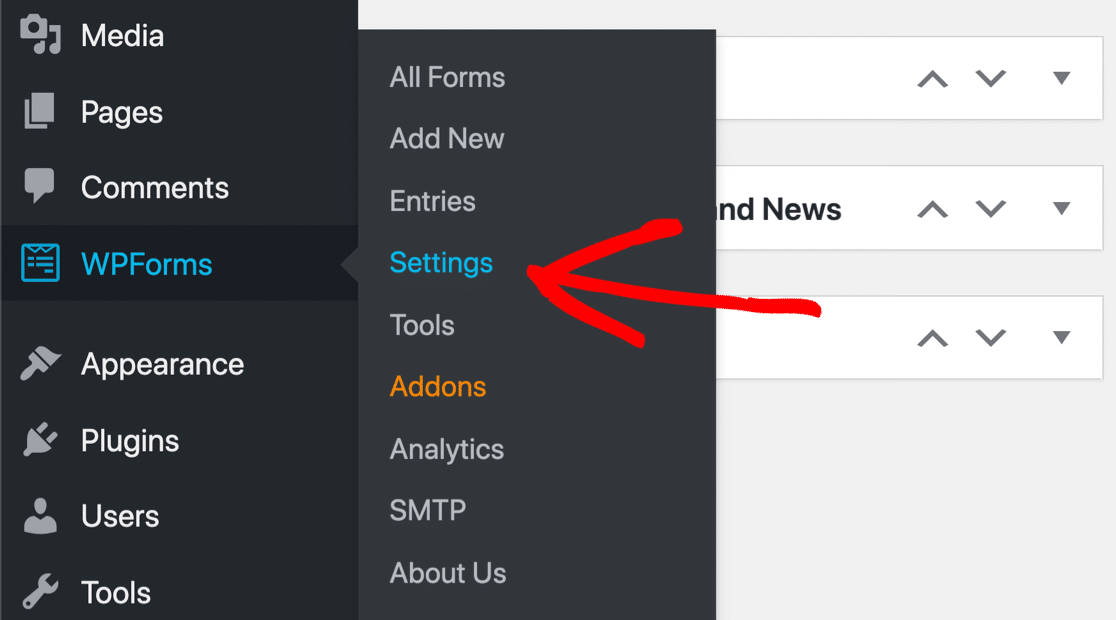
次に、上部にあるCAPTCHAタブをクリックし、CAPTCHAの設定を開きます。
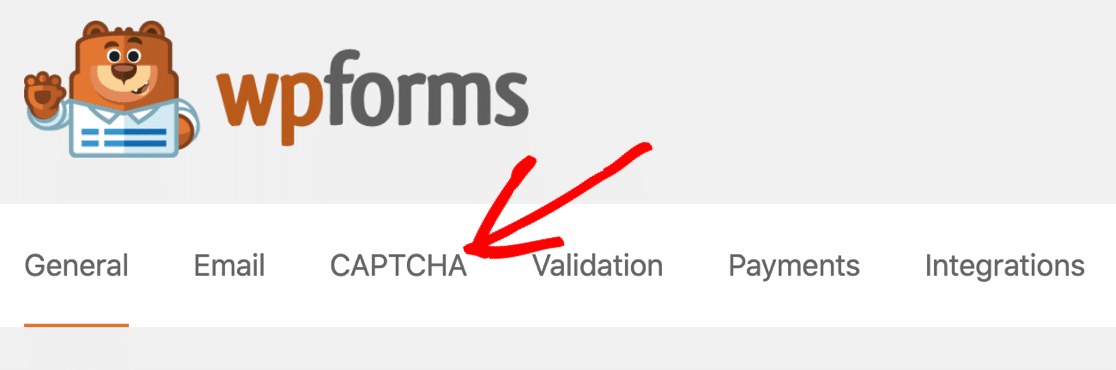
他のreCAPTCHAコードがページに読み込まれないようにするには、No-Conflict Modeチェックボックスをクリックしてください。

WPFormsがGmail、Yahoo、またはOutlookにメールを送信しない
WPFormsがGmail、Yahoo、Outlookにメールを送信していない場合、メールが認証されていない可能性があります。これらの電子メールプロバイダは、不審な電子メールが配信されるのを防ぐ超厳密なフィルタを持っています。このため、迷惑メールフォルダにもメールが表示されないことがあります。
WPFormsのフォーム通知メールがGmail、Yahoo、Outlook、Hotmailのメールアドレスに届くようにするには、メール送信元のドメイン(Fromメールの「@」マーク以降の部分)が適切に認証されていることを確認する必要があります。
WP Mail SMTPをインストールしたら、正しいDMARC、DKIM、SPFレコードでドメインを設定してください。
DMARCレコードを作成してドメインを保護する方法については、こちらのガイドをご覧ください。
WP Mail SMTPのメールテスト機能を使用すると、送信者のメールが認証されていることを確認できます。選択したメールアドレスにメールを送信してプラグインが正しく設定されていることを確認するだけでなく、DNSレコードが正しく設定されていないかどうかも確認できます(黄色または赤のアイコンで表示されます)。
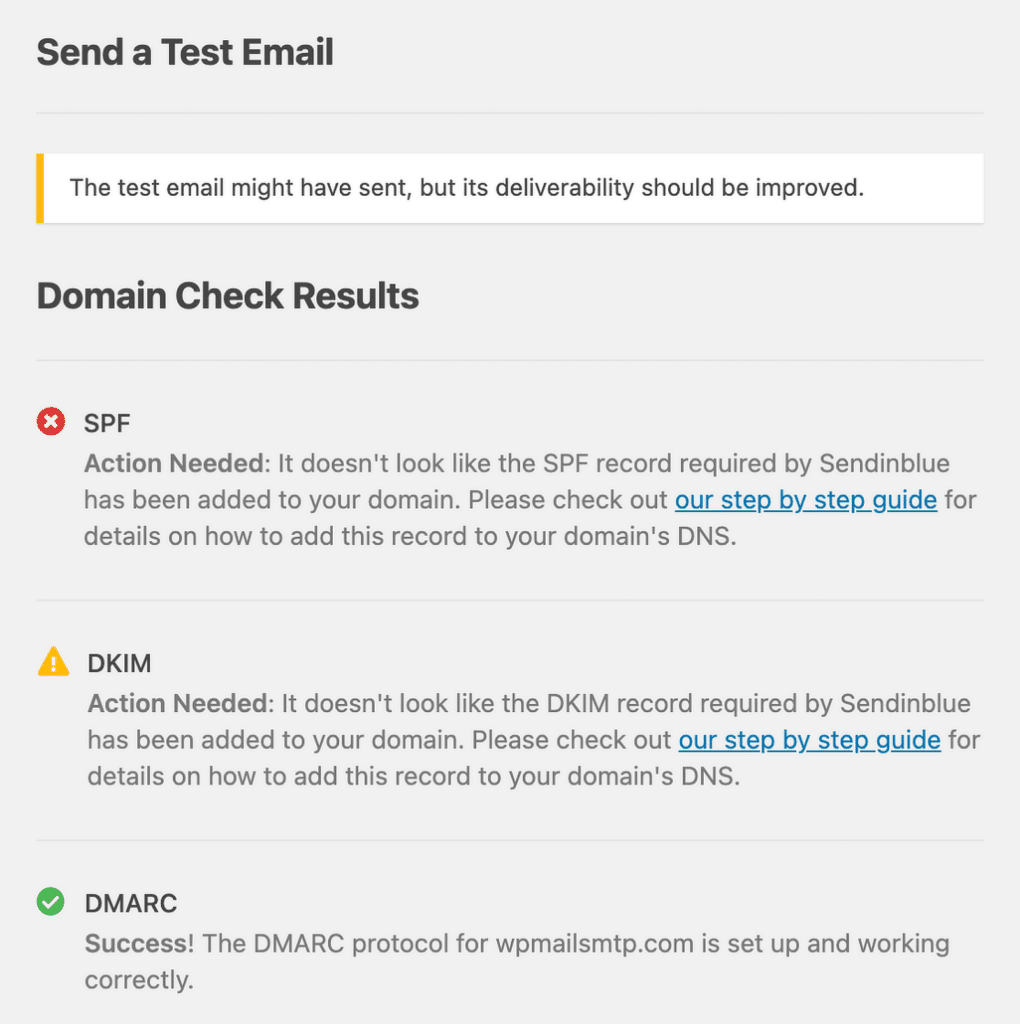
ドメイン認証の要求だけでなく、Gmail、Yahoo、Outlookは、スパムメールの苦情制限を守り、ユーザーがマーケティングメールの配信停止を簡単に行えるようにするという厳しいガイドラインを設けている。GmailとYahooは2024年に、Outlookは2025年にこれらの制限を導入した。
WPFormsのメールが受信トレイに届くようにするための詳しい手順は、Gmailがメールをブロックしている場合の対処法をご覧ください。
以上です!WPFormsがEメール通知を送信しないエラーのトラブルシューティングと修正方法を学びました。
WPFormsでメールが送信されない場合のFAQ
WPFormsの送信メールに関する問題でよくある質問をご紹介します。
WPFormsはSMTPを使用しますか?
WPFormsはサイトのデフォルトのメール設定を使用します。そのため、SMTPがあなたのサイトで設定されていない場合、WPFormsはメールを送信するためにPHPメールを使用します。
WPFormsにSMTP経由でメールを送信させるには、 上記のようにWP Mail SMTPを設定する必要があります。
WPFormsが一度送信したメールを送ってくれないのはなぜですか?
ユーザーがフォームを送信した後にWPFormsがメールを送信しない最も一般的な理由は、あなたのサイトに適切なSMTP設定がないことです。
SMTPを設定し、WPFormsからの電子メールの受信を開始するには、上記の説明に従ってWP Mail SMTPを設定してください。
フォームのメール通知をテストするには?
フォームの作成が完了したら、自分でフォームを送信してメール通知をテストすることができます。
これは WPForms を使って作成したばかりのフォームをプレビューしているときに行うことができます。エントリーを送信するとすぐに、フォーム送信のEメール通知が届くはずです。
通知を受け取らなかった場合は、WP Mail SMTP Email Logを確認して、設定エラーがないかどうか確認してください。
WPFormsの "antempt to submit corrupted post data "とはどういう意味ですか?
このエラーは通常、セキュリティトークンの不一致を示します。多くの場合、キャッシュプラグインやCDNサービスが古いバージョンのフォームを保存していることが原因です。
フォームのセキュリティトークンの有効期限が切れたのに、キャッシュされたバージョンはまだ古いトークンを表示している。この問題を解決するには、キャッシュをクリアするか (Cloudflare を使用している場合は CDN キャッシュも含む)、フォームを含むページのキャッシュを無効にするか、WPForms ページ用のキャッシュプラグインに例外ルールを追加してください。
WPFormsがGmailにメールを送信しないのを直すには?
Gmailは認証要件が厳しく、WordPressのメールがブロックされることがよくあります。WP Mail SMTPをインストールし、認証されたメールサービスに接続してください。
送信元メールアドレス」をGmailアドレスではなく、お客様のドメイン([email protected] など)に設定します。ドメインのSPF、DKIM、DMARCレコードを有効にします。
セットアップが完了したら、WPFormsのテスト送信を行い、Gmail配信の動作を確認します。
WPForms Liteがメールを送信しないのはなぜですか?
WPForms LiteはWPForms Proと同じ電子メール通知システムを使用しているため、電子メールの失敗は両方のバージョンに等しく影響します。
問題はWPForms Liteの機能ではなく、WordPressのデフォルトのメールシステムにあります。すべてのWPFormsバージョンの電子メール配信を修正するには、WP Mail SMTP(LiteとProの両方で動作します)をインストールしてください。
WPFormsは複数のメールアドレスに送信できますか?
はい、フォームの通知設定で、「送信先メールアドレス」フィールドに複数のメールアドレスをカンマ区切りで入力してください。
例: [email protected], [email protected], [email protected].フォームが送信されると、各アドレスに通知のコピーが送られます。
次に、これらのページ・ビルダー・プラグインをチェックしよう
SeedProdを使えば、WPFormsのお問い合わせフォームを簡単に埋め込むことができることをご存知ですか?
WPFormsとSeedProdがどのようにカスタムランディングページを簡単に開発できるかを見るには、最高のページビルダープラグインのリストをチェックしてください。
WPFormsとその最高の機能についてもっと知りたい方は、詳細なWPFormsレビューをご覧ください。
メールを修正する準備はできていますか?最高のWordPress SMTPプラグインで今すぐ始めましょう。メールを修正する時間がない場合は、追加購入としてWhite Glove Setupのフルサポートを受けることができます。
この記事がお役に立ちましたら、Facebookや TwitterでWordPressのヒントやチュートリアルをご覧ください。